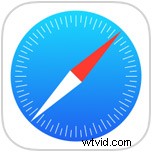 Se hai mai letto una pagina Web o un sito Web in Safari per iOS e desideri individuare rapidamente un testo particolare frase o parola all'interno di quella pagina Web attiva, sarai felice di sapere che la ricerca di testo corrispondente in Safari è diventata molto più semplice su iPhone, iPad e iPod touch con le ultime versioni di iOS.
Se hai mai letto una pagina Web o un sito Web in Safari per iOS e desideri individuare rapidamente un testo particolare frase o parola all'interno di quella pagina Web attiva, sarai felice di sapere che la ricerca di testo corrispondente in Safari è diventata molto più semplice su iPhone, iPad e iPod touch con le ultime versioni di iOS.
Con le moderne versioni di iOS, troverai un'opzione "Trova nella pagina" semplice da usare e di facile accesso in Safari, che corrisponde rapidamente a qualsiasi testo cercato su una pagina Web nel browser Safari. Questa è una funzione molto utile a cui ora è abbastanza semplice accedere, esaminiamo come funziona la ricerca sulla pagina nelle ultime versioni di Safari per iOS.
Cercare nelle pagine Web corrispondenze di parole e testo in Safari per iOS 12, iOS 11, iOS 10 con Trova nella pagina
L'utilizzo di Trova sulla pagina in Safari è illustrato qui su un iPhone, ma funziona allo stesso modo su iPad e iPod touch con le ultime versioni di iOS:
- Apri Safari se non l'hai già fatto e vai al sito web che desideri cercare (ad esempio, il sempre meraviglioso e informativo https://osxdaily.com)
- Tocca nella parte superiore dello schermo per rendere visibili la barra degli URL e i pulsanti di condivisione in Safari, quindi tocca il pulsante Condividi che assomiglia a una piccola scatola con una freccia che esce da essa
- Scorri le azioni secondarie nella schermata Opzioni di condivisione, scorri oltre Preferiti, Aggiungi segnalibro, Copia e così via per trovare "Trova nella pagina"
- Digita il testo o il numero da abbinare all'interno della pagina web corrente per cercarlo, quindi tocca il pulsante "Cerca", la prima corrispondenza sarà immediatamente visibile ed evidenziata nel browser Safari
- Utilizza i tasti freccia accanto alla casella di ricerca per trovare le corrispondenze di testo precedenti e successive per la tua frase di ricerca sulla pagina web, al termine tocca "Fatto"

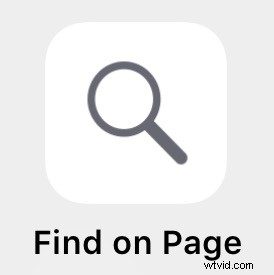
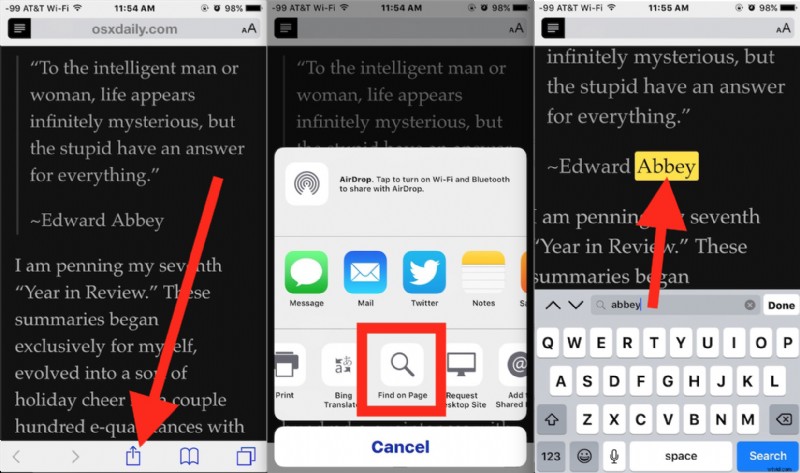
Puoi cancellare la frase di ricerca e cercare di nuovo, o semplicemente toccare il pulsante "Fatto" e finire con esso se hai trovato quello che stavi cercando. Nell'esempio mostrato, una pagina web è stata cercata per "Abbazia" e il risultato è stato trovato, abbinato ed evidenziato sullo schermo.
Questo vale per Safari in iOS 9 e versioni successive, le versioni precedenti hanno metodi diversi che sono collegati di seguito.
Questo approccio è molto più facile per trovare il testo corrispondente sulle pagine rispetto a quello che esisteva nelle versioni precedenti di iOS su iPhone, iPad e iPod touch. Sebbene la corrispondenza delle frasi di testo fosse possibile nelle versioni precedenti, la ricerca di testo nelle pagine Web in Safari per iOS 8 e iOS 7 e la ricerca di corrispondenze in Safari per iOS 6 e iOS 5 era molto più difficile e un po' più confusa da accedere, il che ha portato molti utenti a credere che la funzione non esistesse affatto. Sebbene Apple abbia modificato questa opzione diverse volte, si spera che la versione più recente, che è abbastanza facile da usare e accessibile per trovare corrispondenze di testo su qualsiasi sito Web, rimarrà in circolazione.
Se hai altri suggerimenti o trucchi per cercare il testo corrispondente su una pagina web con Safari in iOS su iPad o iPhone, condividili nei commenti qui sotto!
